Загрузка офлайн-карт на ваш iPhone может быть невероятно полезной, особенно когда вы путешествуете или исследуете районы с ограниченным подключением к Интернету или без него. Имея готовые автономные карты, вы можете получить доступ к подробной навигационной информации, не полагаясь на сотовые данные или Wi-Fi, что может уберечь вас от дополнительных расходов на передачу данных или потери в незнакомом места.
Связанное Чтение
- Как использовать лучшие функции Apple Maps на iOS
- Как открыть карты Apple по умолчанию на iPhone и iPad
- Что такое функция Flyover в Apple Maps? (+ Как это использовать)
- Как получить GPS-координаты местоположения в Apple Maps
- Как добавить рабочее и домашнее местоположение в Apple Maps
Офлайн-карты могут загружаться быстрее и работать более плавно по сравнению с онлайн-аналогами, поскольку им не требуется постоянная связь с картографическими серверами. В целом, загрузка офлайн-карт повышает полезность вашего iPhone как надежного навигационного инструмента, обеспечивая бесперебойную и бесперебойную работу, независимо от вашего состояния подключения.
Как загрузить офлайн-карты в Apple Maps на iOS 17
Наряду со всеми другими важными и интересными функциями, анонсированными на WWDC ’23, Apple, наконец, объявила о возможности загрузки автономных карт в Apple Maps на iOS 17. Это была одна из давно запрошенных функций для пользователей Apple Maps, поскольку это было возможно сделать с Google Maps и многими другими популярными картографическими приложениями.
Тем не менее, если Apple Maps является вашим предпочтительным картографическим приложением для вашего iPhone, вот как вы можете загрузить автономные карты в Apple Maps на iPhone под управлением iOS 17:
- Открой Карты Apple приложение на вашем iPhone.
- Коснитесь своего Изображение профиля на нижней панели с правой стороны.
- В появившемся меню коснитесь Офлайн-карты.
- В верхней части Офлайн-карты экран, нажмите Скачать новую карту.
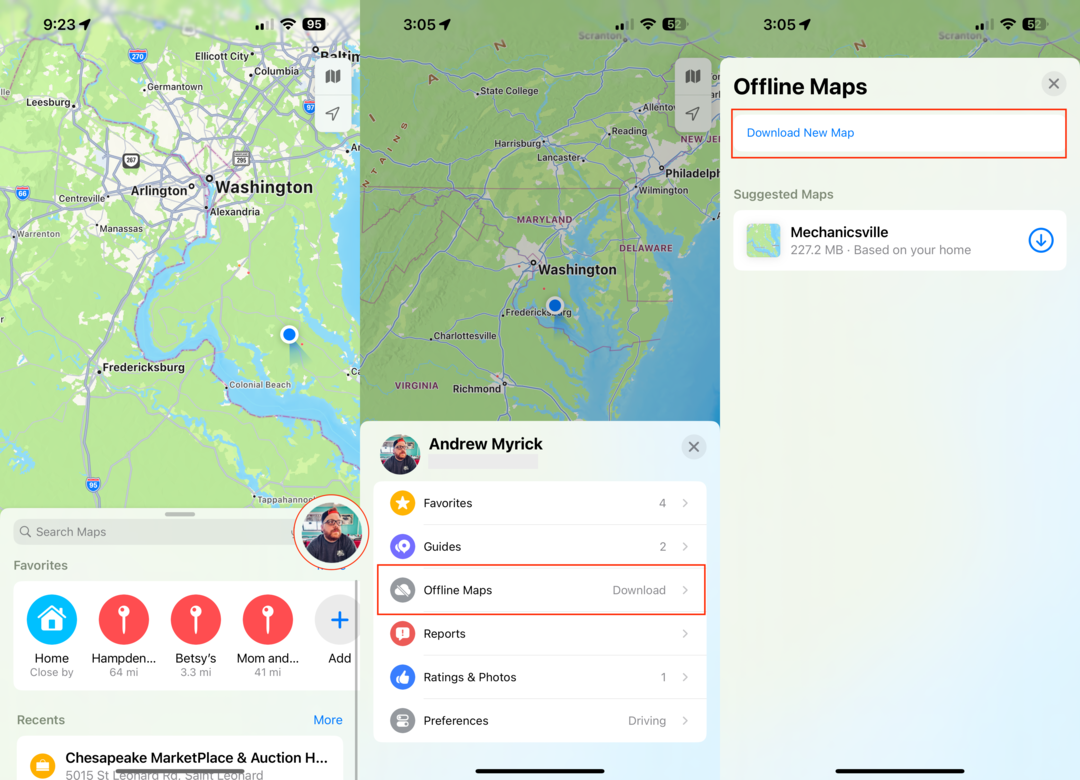
- Введите город или местоположение, где вы хотите иметь доступ к автономным картам в Apple Maps.
- Используя предоставленное руководство, перетащите предварительный просмотр в зависимости от того, насколько большой вы хотите сделать карту.
- Когда вы закончите, коснитесь Скачать кнопка.
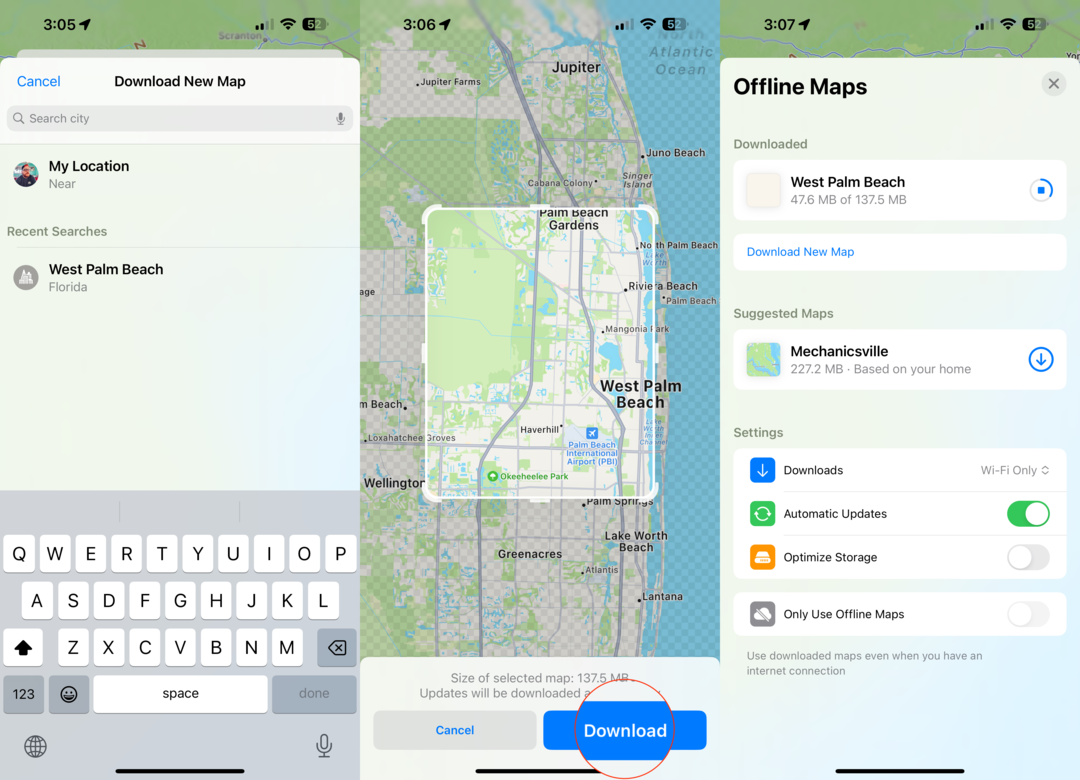
Пока карта загружается, вы вернетесь на Офлайн-карты скрин раньше. Однако отсюда вас встретит еще несколько опций, которые обеспечивают немного большую гибкость. Вот параметры и переключатели, которые вы найдете в Настройки раздел Offline Maps:
- Загрузки.
- Только Wi-Fi
- Wi-Fi + сотовая связь
- Автоматические обновления
- Оптимизация хранилища
- Используйте только автономные карты
Кроме того, когда вы выполняете шаги по загрузке автономных карт в Apple Maps в первый раз, приложение предлагает загрузить карту для вашего текущего местоположения. Если вы решите этого не делать, это по-прежнему будет отображаться в Рекомендуемые карты раздел в настройках автономных карт.
Почему бы вам не загрузить офлайн-карты?
Есть несколько причин, по которым вы можете не захотеть загружать офлайн-карты на свой iPhone. Во-первых, офлайн-карты могут занимать значительный объем памяти, что может быть проблемой, если емкость вашего устройства ограничена. Это может заставить вас пожертвовать другими приложениями, мультимедиа или файлами для размещения карт.
Во-вторых, офлайн-карты не всегда могут быть актуальными, так как они не получают обновления в реальном времени. Это может привести к неточностям в навигации, особенно в быстро меняющихся городских условиях. Кроме того, на автономных картах могут отсутствовать определенные функции и функции, такие как обновления трафика в режиме реального времени или информация об общественном транспорте в режиме реального времени, которые доступны на онлайн-картах.
Наконец, если у вас есть надежное подключение к Интернету и подходящий тарифный план, использование онлайн-карт может быть более удобным. удобно, так как они могут предоставлять информацию и обновления в режиме реального времени, не занимая ценное место на вашем компьютере. устройство.
Эндрю — независимый писатель с восточного побережья США.
На протяжении многих лет он писал для различных сайтов, включая iMore, Android Central, Phandroid и некоторых других. Теперь он целыми днями работает в компании HVAC, а по ночам подрабатывает писателем-фрилансером.